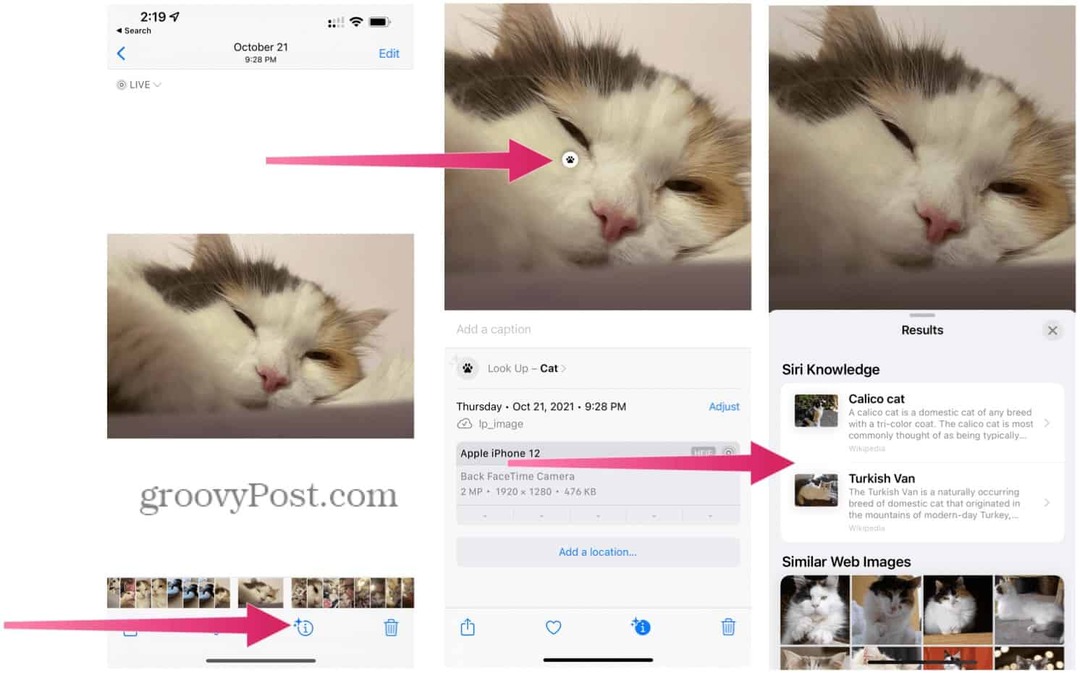Google Asistan Nasıl Devre Dışı Bırakılır?
Google Asistanı Google Kahraman / / May 21, 2023

Son güncelleme tarihi

Gizliliğiniz konusunda endişeleriniz varsa (veya biraz sessizliğe ihtiyacınız varsa), Google Asistan'ı devre dışı bırakmayı düşünebilirsiniz. Bu kılavuz nasıl yapılacağını açıklar.
Google Asistan, çok çeşitli cihazlarda bilgi almanın ve görevleri yürütmenin yararlı bir yoludur. Bağlamı ve takip sorularını iyi anlıyor, ancak göz önünde bulundurulması gereken gizlilik endişeleri var - sonuçta her zaman dinliyor.
Bu sizi ilgilendiriyorsa (veya yalnızca bir süreliğine kesintileri durdurmak istiyorsanız), Google Asistan'ı devre dışı bırakmak isteyebilirsiniz. Bu, her zaman komutlarınızı dinlemesini ve yanlışlıkla tetiklenmesini engeller.
Google Asistan'ı devre dışı bırakma nedeniniz ne olursa olsun, bunu telefonunuzda, akıllı hoparlörünüzde veya Google Nest gibi bir görüntüleme cihazında nasıl yapacağınızı aşağıda göstereceğiz.
Android'de Google Asistan Nasıl Devre Dışı Bırakılır?
Android telefonunuzda Google Asistan'ı devre dışı bırakmak kolaydır, ancak Google uygulamasında üzerinde çalışabileceğiniz birkaç menü vardır.
Android'de Google Asistan'ı devre dışı bırakmak için:
- Başlat Google uygulaması telefonunda.
- dokunun profil simgesi sağ üst köşede
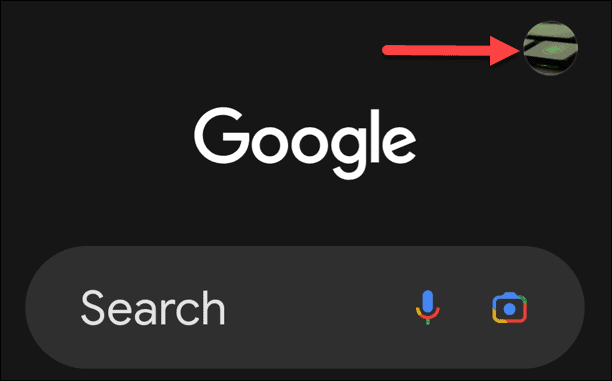
- Seçme Ayarlar çıkan menüden.
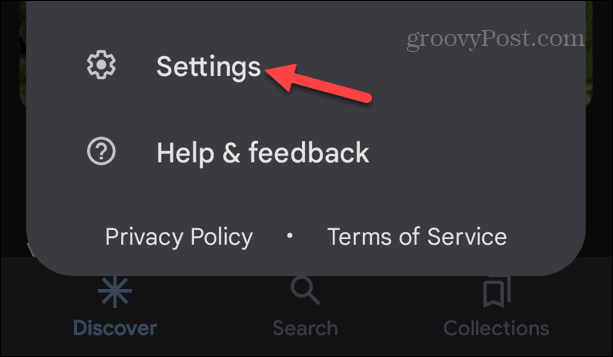
- Musluk Google Asistan.
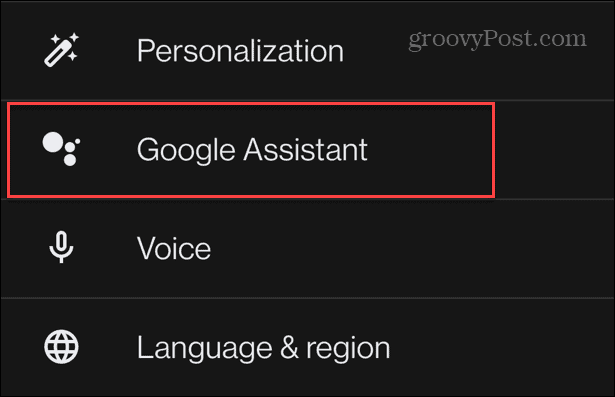
- Aşağı kaydırın ve seçin Genel menüden.
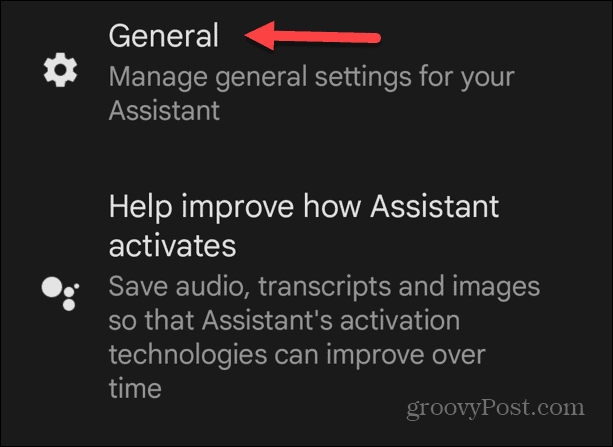
- geçiş yap Google Asistan geçiş yapmak kapalı konum.
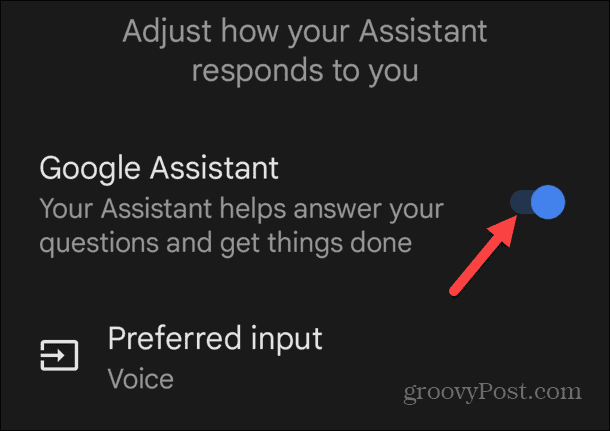
- Doğrulama mesajı göründüğünde, Kapamak düğme.
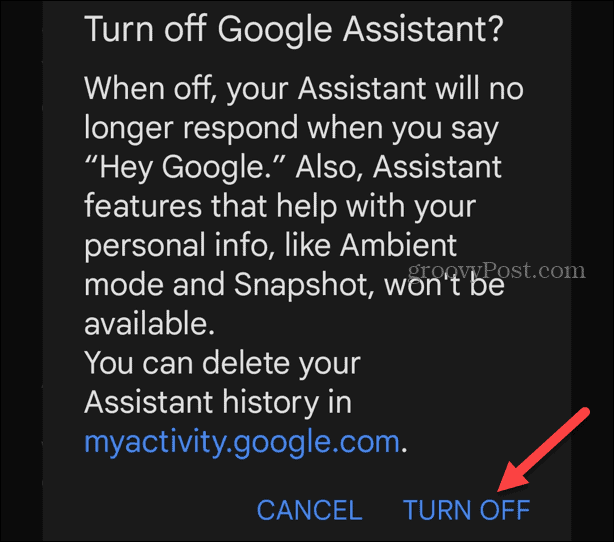
Hoparlörlerde ve Diğer Cihazlarda Google Asistan Nasıl Devre Dışı Bırakılır?
Google Asistan destekli bir hoparlörünüz veya akıllı ekranınız varsa, Google Asistan'ı devre dışı bırakabilir veya "sesini kapatabilirsiniz". Bunu yapmak, ihtiyacınız yoksa veya istemiyorsanız yardımcı olur dinlemeyi bırak.
Google asistanınızı devre dışı bırakmak için, donanım anahtarını kapat cihazın kendisinde. Cihazın altında veya yanında bulmalısınız. Kapattığınızda, turuncu bir arka plan görüntüler.

Android'de Hey veya OK Google Komutlarını Devre Dışı Bırakma
Google Asistan'ı kapatmanın yanı sıra, "Hey Google" veya "OK Google" ses tetikleyicisini de kapatabilirsiniz. Kapatmak, cihazınızdan sesli yanıtların gelmesini durduracaktır. Bunu örneğin bir tiyatrodayken veya sakin bir akşam geçirmek istediğinizde yapabilirsiniz.
Android'de Hey Google'ı devre dışı bırakmak için:
- Başlat Google uygulaması telefonunuzda veya tabletinizde.
- seninkini seç profil simgesi uygulamanın üst köşesinde.
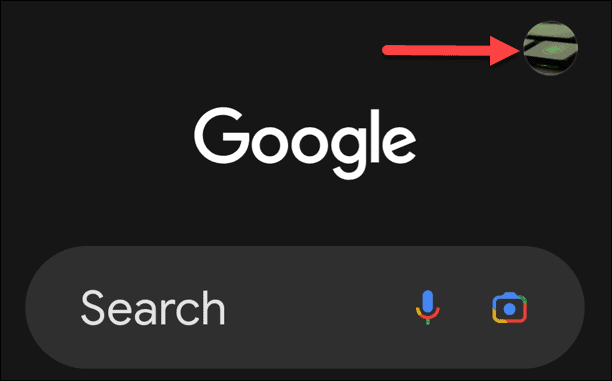
- Musluk Ayarlar menü göründüğünde.
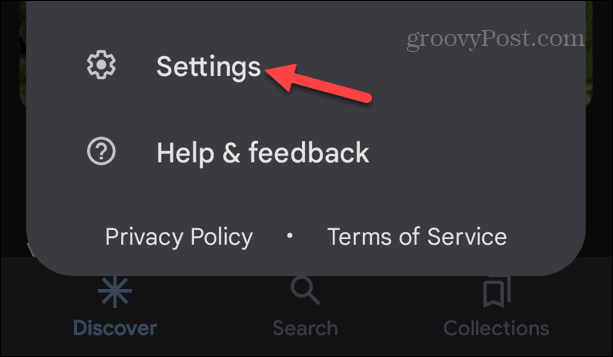
- Seçme Google Asistan menüden.
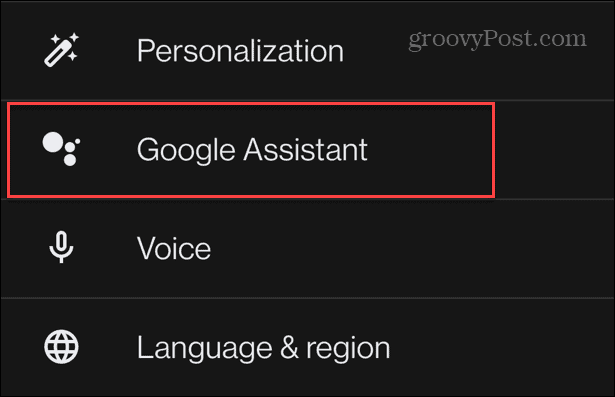
- Musluk Hey Google ve Voice Match öğe listesinden.
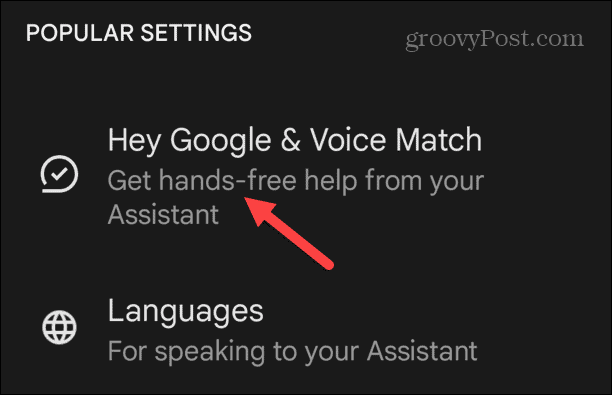
- Altında Bu cihaz sekmesini değiştir Merhaba Google kapalı konuma geçin.
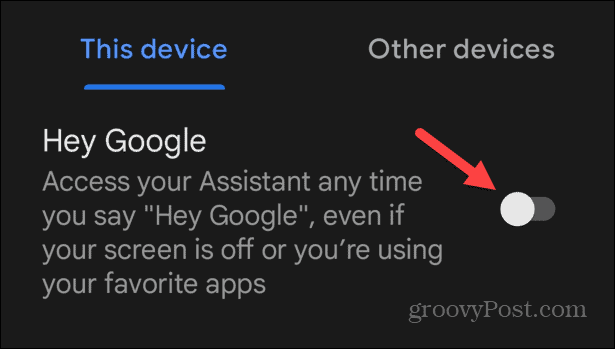
Google Asistan kapatıldıktan sonra artık "Ok Google" gibi sesli komutlara yanıt vermeyecektir. Kapatmak, yanlışlıkla tetiklenmesini önlemeye yardımcı olabilir. Yeniden etkinleştirmek için yukarıda gösterilen ayarlara geri dönün ve Hey Google anahtarını açın.
Google Asistan'ın Yanıt Vermesini Nasıl Durdurursunuz?
Sessiz bir yanıt mı istiyorsunuz? Google Asistan'ı, sorgularınıza yalnızca ekranda sessize alınan yanıtlarla yanıt verecek şekilde yapılandırabilirsiniz.
Google Asistan'ı sessiz tutmak için:
- Başlat Google uygulaması telefonunuzda veya tabletinizde.
- dokunun profil simgesi üst köşede.
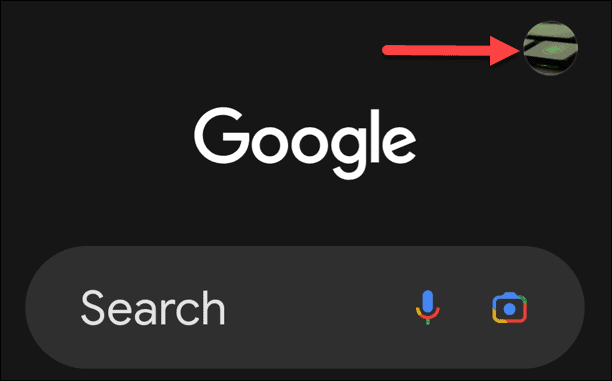
- Seçme Ayarlar menüden.
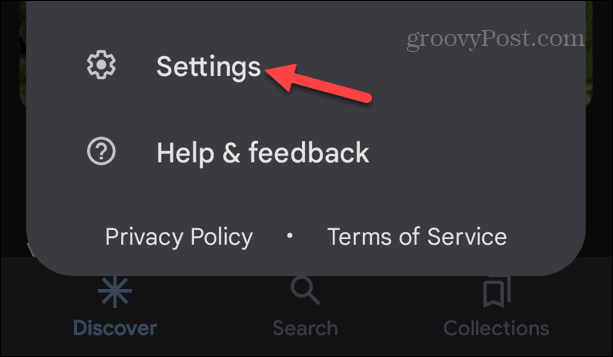
- Musluk Google Asistan menüden.
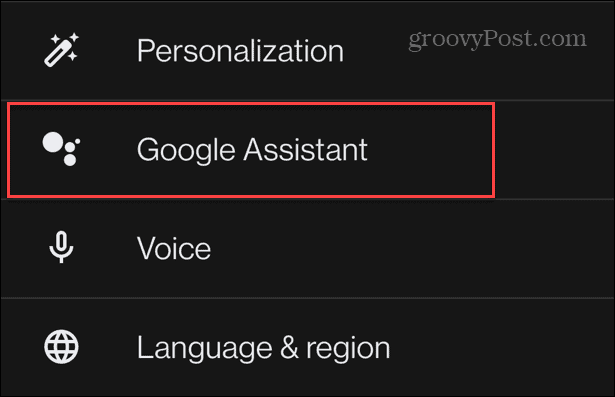
- aşağı kaydırın Tüm Ayarlar bölümüne gidin ve seçin Asistan sesi ve sesleri listeden.
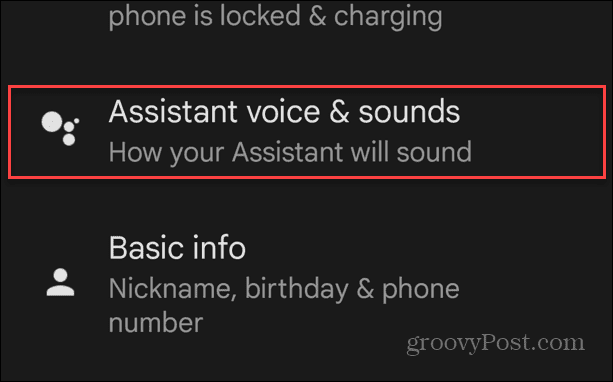
- Altında Konuşma Çıkışı bölümünde, telefonunuza veya cihazınıza dokunun.
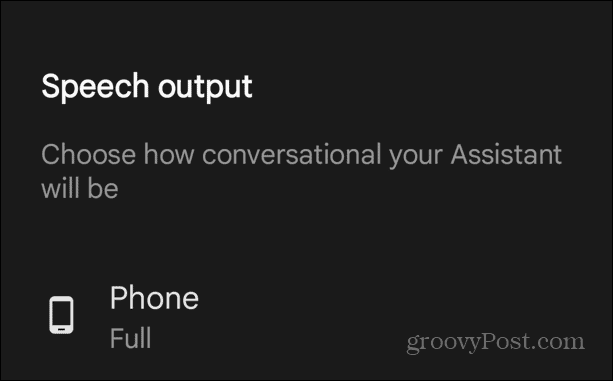
- Musluk Yok (eller serbest olmadığı sürece).
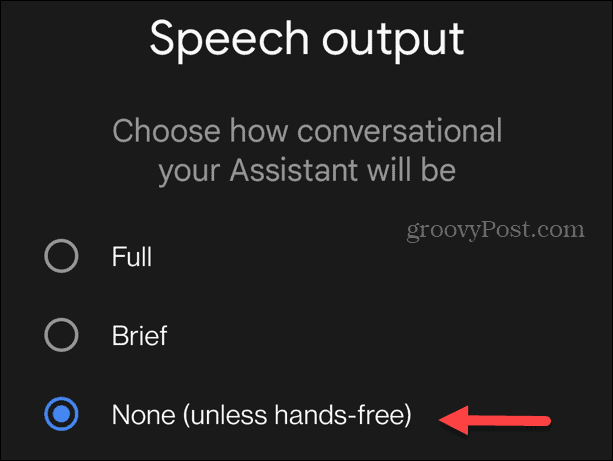
Google Asistan, sorgularınıza verilen yanıtları yüksek sesle değil, ekranda görüntüler. Ancak, bağlı bir eller serbest cihazla size ses vermeye devam edecektir.
Google Asistan'ı yapılandırma
İster Google Asistan'ın yanlışlıkla tetiklenmesinden bıktınız, ister gizlilikle ilgili endişeleriniz olsun, yukarıdaki adımları kullanarak onu veya bileşenlerini devre dışı bırakabilirsiniz. Ne yazık ki, hoparlörünüzdeki bir donanım anahtarını çevirmek dışında, telefonunuzda devre dışı bırakmak için birçok menü gerekir.
Teknolojide yeniyseniz, şu konudaki ipuçlarımıza göz atın: Google Asistan'ı kullanmaya başlarken. Veya bağlantı hakkında bilgi edinin Disney Plus ile Google Asistan daha sürükleyici bir deneyim için.
Dil engeliyle ilgili sorun yaşıyorsanız, Tercüman modunda Google Asistan. Ve bu melodiyi adlandırmanız gerekirse, Şarkıları tanımlamak için Google Asistan yakınında oynuyor.
Windows 11 Ürün Anahtarınızı Nasıl Bulursunuz?
Windows 11 ürün anahtarınızı aktarmanız gerekiyorsa veya yalnızca işletim sistemini temiz bir şekilde yüklemek için ihtiyacınız varsa,...